Наверное, каждый веб-разработчик хотя бы раз сталкивался с ситуацией, когда на локальном компьютере все изображения отображались корректно, а после публикации на сайте часть картинок (или даже все) переставали показываться. Давайте разберемся в причинах этой проблемы и способах ее решения.
Синтаксические ошибки в HTML-коде
Самая распространенная ошибка - опечатка в написании атрибута src тега img. Вместо src разработчики пишут scr. Из-за этого браузер не может найти указанный путь к файлу. Для исключения подобных ошибок рекомендуется использовать специализированные редакторы кода с подсветкой синтаксиса.
Некорректный путь к файлу картинки
Другая распространенная причина - указание неверного пути к графическому файлу. Это может происходить по нескольким причинам:
- Ошибка при написании имени файла или папки.
- Неучтен регистр символов в имени файла (Ubuntu различает заглавные и строчные буквы).
- Опечатка при использовании относительных путей к файлу.
Для решения проблемы необходимо:
- Проверить точное написание имени файла с учетом расширения.
- Убедиться, что регистр символов в пути совпадает с реальным.
- При относительных путях проверять правильность числа.
Настройки браузера
Причина может крыться и в настройках самого браузера. Например, пользователь отключил автоматическую загрузку изображений. Тогда вместо картинок на странице будут отображаться их альтернативные тексты.
Другой вариант - браузер блокирует загрузку изображений из незащищенных источников (по протоколу HTTP). Эту функцию также можно отключить в настройках.
После изменения настроек обязательно очистить кэш браузера и перезагрузить страницу.

Ошибки с правами доступа на сервере
Если изображения хранятся не на локальном сервере, а на удаленном хостинге, могут возникнуть проблемы с правами доступа. Например, если картинки загружены в закрытую директорию, к которой открыт доступ только у администратора сайта.
Для решения нужно предоставить необходимые права доступа к папке с картинками для пользователя, от имени которого работает веб-сервер (чаще всего www-data или nobody). Можно также переместить изображения в открытую директорию.
Несовпадение регистра имени файла
На ОС Ubuntu и других Linux различается регистр символов в именах файлов. Поэтому картинка Cat.jpg и cat.jpg - это разные файлы. И если в HTML указано имя в одном регистре, а на сервере лежит файл с другим - изображение не отобразится.
Решение простое - указывать в путях реальный регистр файлов на сервере. Либо придерживаться соглашения об единообразном регистре (например, всегда строчные буквы).
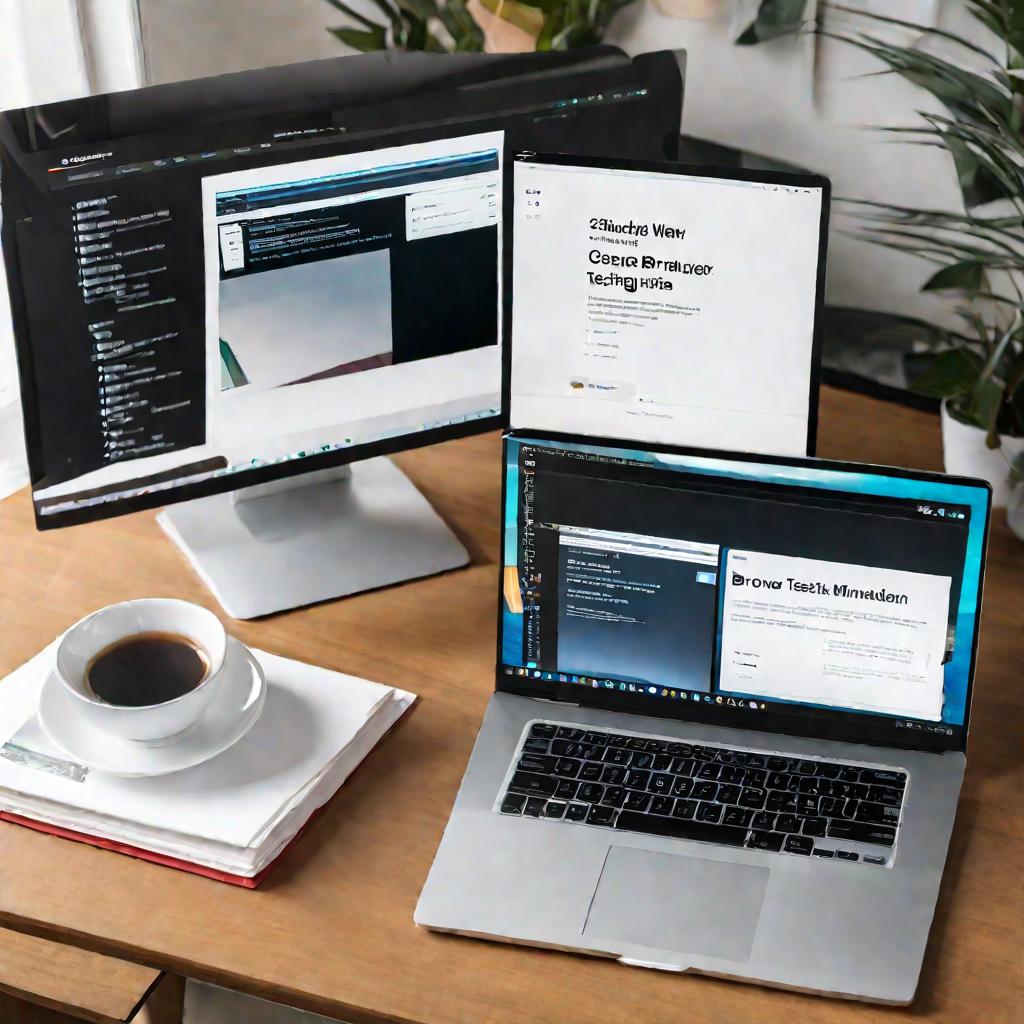
Ошибки при использовании относительных и абсолютных путей
Частой причиной проблем с отображением картинок является неправильное использование относительных и абсолютных путей к файлам.
Абсолютный путь указывает полное расположение файла от корневого каталога сайта. Например: /images/photo.jpg.
Относительный путь задается относительно текущего каталога. Например: ../images/photo.jpg - подняться на уровень выше и зайти в папку images.
Ошибки чаще всего возникают при переносе сайта или отдельных страниц из одной директории в другую. Тогда относительные пути перестают работать.
Кроссбраузерная проверка отображения картинки
Стоит проверить, не являются ли проблемы с выводом изображений специфичными для конкретного браузера. Возможно на одних браузерах картинка отображается нормально, а на других - нет.
Для проверки заходим на нужную страницу в разных браузерах - Chrome, Firefox, Safari, Opera, IE. Если изображение где-то не показывается - значит причина в особенностях данного браузера.
Кэширование изображений в браузере
Иногда картинка может не обновляться из-за кэширования предыдущей версии в браузере. Это связано с тем, что браузеры сохраняют посещенные страницы и файлы, чтобы не загружать их повторно.
В таком случае либо подождать пока не сбросится старый кэш, либо открыть страницу в анонимном режиме, либо регулярно очищать кэш браузера (в настройках или нажатием Ctrl+F5).
Особенности работы с изображениями на PHP
Если изображения генерируются на лету средствами PHP, а не хранятся статически как файлы, то могут возникнуть специфические сложности. Рассмотрим некоторые из них.
Во-первых, убедитесь, что изображения генерируются успешно. Посмотрите источник картинки либо исходный PHP-файл для проверки работоспособности скрипта.
Во-вторых, проверьте настройки браузера и права доступа к сгенерированным изображениям.
В-третьих, разные версии PHP по-разному работают с изображениями, а типы файлов (JPG, PNG) могут по-разному кэшироваться. Поэтому варьируйте типы файлов и версии PHP для поиска рабочего варианта.
Проверка изображений для выявления ошибок
Почему картинка в HTML не отображается? Чтобы получить ответ на этот вопрос, стоит тщательно проверить отображение изображения на всех этапах:
- Проверить целостность исходного графического файла.
- Проверить правильность HTML-кода вызова изображения.
- Посмотреть как видит изображение сервер по абсолютному пути.
Такой пошаговый анализ позволит выявить и устранить проблему с отображением картинки.
Другие редкие причины проблем с отображением картинок
Помимо рассмотренных выше типичных причин иногда встречаются и более экзотические случаи, когда картинки в HTML по непонятным причинам не отображаются. Давайте рассмотрим некоторые из них.
Некорректные символы в имени файла
В именах файлов в Ubuntu нельзя использовать некоторые специальные символы, например квадратные скобки, кавычки, вертикальную черту и др. Если такие символы присутствуют - изображение не загрузится.
Превышен лимит на количество файлов в директории
В некоторых файловых системах есть ограничение на максимальное число файлов в одной директории. Если это число превышено - новые файлы (в том числе и картинки) не будут доступны.
Нехватка памяти или прав доступа у скриптов
Если изображения генерируются динамически скриптами PHP, Python и т.д., то причиной проблем может быть нехватка оперативной памяти у сервера или отсутствие прав на запись в нужную директорию у скриптов.
Рекомендации по размещению изображений на сайте
Чтобы в дальнейшем избежать проблем с отображением картинок на сайте, придерживайтесь следующих рекомендаций:
- Храните изображения в отдельной директории, например /images.
- Используйте понятные и уникальные имена файлов.
- Придерживайтесь единого регистра в именах файлов (например, строчные буквы).
- Используйте абсолютные пути к файлам от корня сайта.
- Регулярно очищайте кэш и проверяйте отображение картинок в разных браузерах.
Следование этим правилам поможет избежать многих распространенных проблем с выводом изображений и сэкономит время на поиск ошибок в будущем.
Отладка кода с помощью консоли браузера
Почему картинка HTML не отображается?" Часто на этот вопрос помогает ответить анализ запросов и ошибок на вкладке Консоль в инструментах web-разработчика браузера.
В консоли можно увидеть, отправляет ли браузер запрос на нужный графический файл, возвращается ли этот запрос с ошибкой 404 (файл не найден) или другим кодом ошибки.
Анализ консоли помогает выявить проблемы в путях, правах доступа, настройках сервера и другие причины некорректного отображения изображений.
Оптимизация графических файлов
Если с отображением картинок на сайте все в порядке, то стоит уделить внимание оптимизации размера графических файлов.
Большие по размеру изображения грузятся дольше, требуют больше трафика от посетителя и сервера. Поэтому рекомендуется:
- Использовать векторные изображения в формате SVG вместо растровых там, где это возможно.
- Оптимизировать JPEG-файлы с умеренным сжатием без потери качества.
- Для иконок и простых изображений использовать PNG-8 вместо PNG-24.
- Устанавливать ширину и высоту img в HTML в соответствии с реальным размером.
Инструменты для оптимизации графики
Для сжатия изображений utan потери качества можно использовать следующие инструменты:
- TinyPNG - сжатие PNG и JPEG прямо на сайте.
- SVGOMG - оптимизация SVG.
- ImageOptim - desktop приложение для Mac и Windows.
Адаптивные изображения
Чтобы ускорить загрузку страницы и сэкономить трафик на мобильных утройствах, используют адаптивные картинки.
Основные решения:
- Разные изображения для разных экранов с помощью атрибутов srcset и sizes.
- Технология респонсивных изображений picture для выбора нужного источника под разные медиа-запросы.
Ленивая загрузка изображений
Еще один способ ускорить загрузку страницы - ленивая подгрузка картинок только при прокрутке до них или наведениии курсора.
Для этого используют JavaScript библиотеки, например:
- lozad.js;
- yall.js;
- blazy.js.
Такой подход позволяет быстрее отобразить основной контент и уменьшает нагрузку на сервер.


























